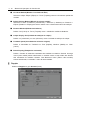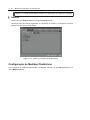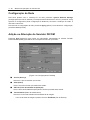Capítulo 3
Configuração
Seleção de Transdutor / Aplicação ................................................................................ 3
Seleção de Transdutor / Aplicação........................................................................................... 3
Alteração da Aplicação............................................................................................................. 3
Alteração da Configuração do Transdutor ............................................................................... 4
Edição de Marcador de Corpo.................................................................................................. 4
Seqüência de Cálculos............................................................................................................. 6
Alteração da Freqüência do Transdutor................................................................................... 6
Inserção de Dados do Paciente ..................................................................................... 7
Registro de um Novo Paciente................................................................................................. 7
Localização das Informações do Paciente............................................................................... 8
Modificação das Informações do Paciente............................................................................. 10
Configuração do Sistema ............................................................................................. 11
Geral ....................................................................................................................................... 11
Display (Exibição) ................................................................................................................... 13
Configuração das Medidas........................................................................................... 15
Geral ....................................................................................................................................... 15
Configuração de Medidas Obstétricas ................................................................................... 18
Configuração de Medidas de Eco Fetal ................................................................................. 23
Configuração de Medidas Cardiológicas (Opcional).............................................................. 23
Configuração de Medidas de Urologia ................................................................................... 24
Configuração de Medidas Vasculares.................................................................................... 26
Configurando DICOM (Opcional) ................................................................................. 27

3 - 2 Manual de Operação do SonoAce X4
Informações do Servidor DICOM............................................................................................27
Configuração de Rede ............................................................................................................28
Adição ou Alteração do Servidor DICOM ...............................................................................28
Edição das Informações do Servidor DICOM .........................................................................30
Exclusão do Servidor DICOM .................................................................................................30
Teste do Servidor DICOM.......................................................................................................30
Registros do DICOM ...............................................................................................................30
Configuração de Opção................................................................................................32
Configuração dos dispositivos periféricos.....................................................................33
Informações ..................................................................................................................34
Utilitários .......................................................................................................................35
Biópsia.....................................................................................................................................35
ECG.........................................................................................................................................37
Configuração de gama............................................................................................................38
Preset (Predefinir calibrações)................................................................................................38
Miscellaneous (Diversos) ........................................................................................................39

Capítulo 3. Configurações 3 - 3
Seleção de Transdutor / Aplicação
Antes de fazer a varredura, selecione um transdutor e uma aplicação. Consulte o ‘Capítulo 8 –
Transdutores” para obter mais informações sobre os transdutores disponíveis para este
sistema.
No painel de controle, pressione o botão [F9] Aplicação para chamar na tela a janela
Application (Aplicação). Esta janela pode ser usada para selecionar ou mudar de aplicações e
transdutores, e para editar a calibração do transdutor.
NOTA
Para trocar para um outro transdutor sem usar a janela Application
(Aplicação), pressione o botão Probe (Transdutor) no painel de controle.
[Figura 3.1 Janela Application (Aplicação)]
Seleção de Transdutor / Aplicação
1. Selecione um transdutor e uma aplicação usando o Trackball (esfera de rolagem) e o
botão Set (Definir).
2. Após selecioná-los, click Ok na janela Application (Aplicação). Para cancelar a
seleção, pressione Cancel (Cancelar).
Alteração da Aplicação
1. Após verificar o transdutor atualmente selecionado, selecione uma aplicação usando o

3 - 4 Manual de Operação do SonoAce X4
Trackball (esfera de rolagem) e o botão Set (Definir).
2. Após selecioná-la, click Ok na janela Application (Aplicação). Para cancelar a seleção,
pressione Cancel (Cancelar).
Alteração da Configuração do Transdutor
As configurações do transdutor são pré-definidas com os valores ideais para cada aplicação, o
usuário pode alterar estes valores usando o seguinte método.
1. Após verificar o transdutor ou a aplicação atualmente selecionada, altere a
configuração do transdutor usando o Trackball (esfera de rolagem) e o botão Set
(Definir). Clique em Save (Salvar) para salvar os valores alterados.
2. Clique Ok na janela Application (Aplicação). Para cancelar a seleção, pressione
Cancel (Cancelar).
3. Altere os nomes das configurações definidas pelo usuário que não sejam os valores
“padrão” usando Rename (Renomear).
Para alterar os valores de configuração de transdutor, consulte ‘Utility’ (Utilitário).
Edição de Marcador de Corpo
Pressione Editar marcador de corpo na janela do aplicativo para trazer o gerenciador de
marcador de corpo. Selecione alguns marcadores de corpo para usar no sistema ou mude a
ordem dos marcadores de corpo.
[Figura 3.2 Gerenciador de marcador de corpo]

Capítulo 3. Configurações 3 - 5
‘Grupo’ mostra os marcadores de corpo suportados pelo sistema com a aplicação. Use
Anterior ou Próximo para exibir os marcadores de corpo de outras aplicações.
‘Predefinição de marcador de corpo definido pelo usuário’ mostra os marcadores de corpo
selecionados.
▐ Adição de marcadores de corpo
Selecione um marcador de corpo em ‘Grupo’ usando o Trackball. Pressione o botão
Definir para adicionar ao ‘Predefinição de marcador de corpo definido pelo usuário’.
▐ Exclusão de marcadores de corpo
Selecione um marcador de corpo em ‘Predefinição de marcador de corpo definido pelo
usuário’ usando o Trackball. Pressione o botão Definir para excluir.
▐ Mudança da ordem dos marcadores de corpo
Selecione um marcador de corpo em ‘Predefinição de marcador de corpo definido pelo
usuário’ usando o Trackball. Pressione o botão Definir para excluir. Ao pressionar o botão
Sair no painel de controle, mova a posição usando o Trackball. Solte o botão Sair para
concluir a mudança de ordem.
▐ Retorno ao marcador de corpo padrão
Pressione Padrão em ‘Predefinição de marcador de corpo definido pelo usuário’ para
voltar ao marcador de corpo padrão.
▐ Exclusão de todos os marcadores de corpo
Pressione Excluir em ‘Predefinição de marcador de corpo definido pelo usuário’ para
excluir todos os marcadores de corpo. Isso exclui todos os marcadores de corpo
somente em ‘Predefinição de marcador de corpo definido pelo usuário’.
▐ Para salvar marcadores de corpo
Pressione Salvar em ‘Predefinição de marcador de corpo definido pelo usuário’ para
salvar a configuração atual. Quando pressionar o botão Marcador de corpo no
painel de controle usando o sistema, esta configuração será exibida.
NOTA
Consulte o 'Capítulo 6. Administração de Imagem' para obter mais
informações sobre a exibição de marcador de corpo.

3 - 6 Manual de Operação do SonoAce X4
Seqüência de Cálculos
Para alterar a ordem e o conteúdo do Pacote de Cálculos de cada aplicação, clique em Calc
Sequence (Seqüência de cálculos). Caso queira retornar às configurações iniciais, clique em
Default (Padrão) na janela específica.
[Figura 3.3 - Janela Change Calc Package Sequence
(Alteração da Seqüência de Pacote de Cálculos)]
Alteração da Freqüência do Transdutor
Para alterar a freqüência do transdutor durante o escaneamento, pressione Frequency
(Freqüência) no painel de controle. A configuração da freqüência do transdutor é exibida na
área de exibição de informações do transdutor:
GEN : Freqüência geral RES : Freqüência alta PEN: Freqüência baixa

Capítulo 3. Configurações 3 - 7
Inserção de Dados do Paciente
Certifique-se de que as informações do paciente foram corretamente inseridas antes de fazer a
varredura.
As informações básicas do paciente incluem o ID (número de cadastro do paciente) e nome do
paciente, data de nascimento, sexo, assim como outros dados específicos da aplicação.
NOTA
O nome e a ID do paciente são informações obrigatórias quando é feito o
registro de um novo paciente.
Todos os dados do paciente são classificados de acordo com a sua ID. Se a ID não for
inserida, o Ok não é ativado. (Informações extras podem ser inseridas conforme necessário).
Pressione Patient (Paciente) no painel de controle e aparecerá a janela Patient Information
(Informações do paciente) mostrada abaixo. É possível registrar e alterar as informações do
paciente.
[Figura 3.4 - Janela Patient Information (Informações do paciente)]
Registro de um Novo Paciente
1. Após clicar em New (Novo), insira o nome, a ID do paciente e outras informações
usando o Trackball (esfera de rolagem), o botão Set (Definir) e o teclado.
– Enquanto a Auto ID Creation (Criação automática de ID) estiver marcada, clique
em New (Novo). O sistema fornece automaticamente uma nova ID do paciente.
– Ao inserir uma ID existente, o ícone do campo ID muda para
.

3 - 8 Manual de Operação do SonoAce X4
2. Após inserir corretamente as informações do paciente, clique Ok. Ou clique em
Cancel ou X para cancelar.
Localização das Informações do Paciente
▌ Localização das Informações do Paciente usando a ID
Insira a ID do paciente para alterar suas informações.
▌ Localização das Informações do Paciente usando a função Search
(Buscar)
1. Clique em Search (Buscar) na janela Patient Information (Informações do paciente), e
aparecerá a janela de localização mostrada abaixo.
[Figura 3.5 - Janela Search (Localizar paciente)]
2. Digite a ID ou nome do paciente e aparecerá a lista de pacientes registrados.
– Se não houver nenhuma ID ou nome que atenda ao cadastro desejado, Select
(Selecionar) e Ok não são ativados.
– Para exibir todas as IDs registradas, clique em Show All (Mostrar todos). Para
selecionar todas as IDs da lista, clique em Select All (Selecionar todos).
– Para excluir a ID e todas as suas informações, selecione o paciente e clique Delete
(Excluir).
3. Após selecionar a ID, pressione Select (Selecionar) ou Ok para exibir as informações
do paciente selecionado. Para parar a busca ou fechar a caixa de diálogo de pesquisa
atual, clique Cancel (Cancelar) ou X.

Capítulo 3. Configurações 3 - 9
AVISO
Se excluir uma ID de paciente, todos os dados e imagens armazenados no
SonoView serão apagados.
▐ Localização das Informações do Paciente Usando o Worklist
O sistema conecta-se ao servidor da Modalidade Lista de Trabalho do DICOM do
hospital e obtém informações sobre os pacientes com consulta marcada e os exames. A
procura de um paciente pelo Worklist permite-lhe inserir automaticamente as informações
do paciente.
[Figura 3.6 Modalidade Lista de Trabalho]
1. Pressione Worklist na tela ‘Informações de paciente’ e aparecerá a janela
‘Modalidade Lista de Trabalho’. Se “Abrir MWL pela chave do paciente” estiver
selecionado nas configurações do servidor DICOM, pressionar o botão Paciente abre
primeiro a janela Modalidade Lista de Trabalho’.
2. Selecione ‘Servidor da lista de trabalho’, insira uma ou mais condições de busca em
“Critério de busca” e depois pressione o botão Buscar. Aparecerá uma lista de
pacientes marcados que correspondem às condições de busca.
NOTA
Use a guia DICOM na tela ‘Configurações’ para selecionar o servidor
Worklist. Para mais informações, veja ‘Configurações do DICOM’.

3 - 10 Manual de Operação do SonoAce X4
3. Selecione um paciente e pressione OK. Aparecerão as informações do paciente.
4. Pressione o botão X na janela para sair da busca de pacientes e fechar a janela
‘Modalidade Lista de Trabalho’. Se desejar inserir informações de paciente
diretamente sem usar os dados do Worklist, pressione Entrada manual.
Modificação das Informações do Paciente
Para modificar as informações na janela Informações do paciente:
1. Modifique as informações usando o Trackball (esfera de rolagem) e o botão Set
(Definir) e o teclado.
2. Após modificar corretamente as informações do paciente, clique em Ok. Para
cancelar a modificação, clique em Cancel (Cancelar) ou X.
NOTA
Para obter mais detalhes sobre backup de pacientes, veja a seção
‘Gerenciar informações’ no ‘Capítulo 6 – Gerenciar imagens’.
NOTA
Identificação, nome, número de acesso, data de nascimento, idade
ou sexo não podem ser alterados quando incluir as informações de
paciente usando o Worklist.

Capítulo 3. Configurações 3 - 11
Configuração do Sistema
Este modo é usado para as configurações do sistema. Ele não afeta o resultado da imagem. A
configuração pode ser modificada dependendo das necessidades específicas ou preferenciais.
1. Pressione o botão [F6] SetUp (Configuração) no teclado. Aparece a janela de
configuração.
2. Selecione System (Sistema) no menu Setup (Configuração).
3. Defina os valores específicos do sistema de acordo com cada item na tela.
4. Pressione Ok para terminar a configuração. Para fechar a tela, pressione Cancel
(Cancelar) ou X.
Geral
Selecione a guia General (Geral) no menu System (Sistema).
[Figura 3.7 - Configuração do sistema – General (Geral)]
■ Institution (Instituição)
Insira o nome do hospital/instituição.
■ Language (Idioma)
Define o idioma a ser usado. Inglês, alemão, francês, italiano, espanhol, russo e
chinês simplificado estão disponíveis. Para exibir a tela no idioma selecionado,
reinicialize o sistema após concluir a configuração. A configuração de entrada do item
selecionado é automaticamente atualizada.

3 - 12 Manual de Operação do SonoAce X4
■ Date (Data)
Defina a data e seu formato.
■ Time (Hora)
Defina a hora e seu formato.
※ Como definir a data e a hora.
1. Clique em Set (Definir) na guia Title (Título) do menu System (Sistema).
[Figura 3.8 - Configuração do sistema – Date/Time (Data/Hora)]
2. Defina a Data/Hora usando o Trackball (esfera de rolagem) e o botão Set
(Definir).
3. Após terminar a configuração corretamente, clique (Cancelar).
■ Boot Up Caps Lock Status (Status de maiúsculas na reinicialização)
Este menu define o status inicial de Caps Lock (Maiúsculas) após a reinicialização
do sistema. Seu parâmetro padrão é ‘Off’ (Desligado). Esta função Caps Lock
(Maiúsculas) permite a inserção de letra maiúscula sem a necessidade de
pressionar a tecla Shift (Mudar).
■ Conjunto de abreviações
Selecione Brief Set (Conjunto de abreviações) para usar a função de texto
abreviado. Seu parâmetro padrão é ‘Off’ (Desligado).

Capítulo 3. Configurações 3 - 13
O uso da função de texto abreviado permite uma entrada rápida e fácil de
informações. Por exemplo, para inserir o texto ‘Tumor’ é necessário apenas digitar
‘Tu’ e o sistema procurará a palavra a partir da lista de abreviações e incluirá
automaticamente a palavra ‘Tumor’.
※ Como editar Brief Set (Conjunto de abreviações).
Pressione o botão Edit (Editar) no teclado. A janela Brief Table Edit (Edição da tabela
de abreviações) aparecerá. Para adicionar uma nova abreviação, clique em New
(Novo), e para excluir uma abreviação existente, clique na entrada a ser excluída e
depois em Delete (Excluir).
‘Delay (msec)’ (Atraso em milisegundos) define os segundos para informar a palavra
completa após inserir a abreviação. O valor unitário é msec (milisegundo) e 1000
msec equivale a 1 segundo.
[Figura 3.9 Edição de conjunto de abreviações]
Display (Exibição)
Para definir as informações de imagens e dados relacionados, selecione a guia Display
(Exibição) no menu System (Sistema).
■ Auto Freeze (Congelamento automático)
Após o período de tempo predefinido (minuto) de inatividade, o modo de
digitalização é congelado automaticamente.
■ Screen Saver (Protetor de tela)
Após o período de tempo predefinido (minuto) de inatividade, o protetor de tela inicia
automaticamente.
■ Post Map (Curva de escala de Cinza)
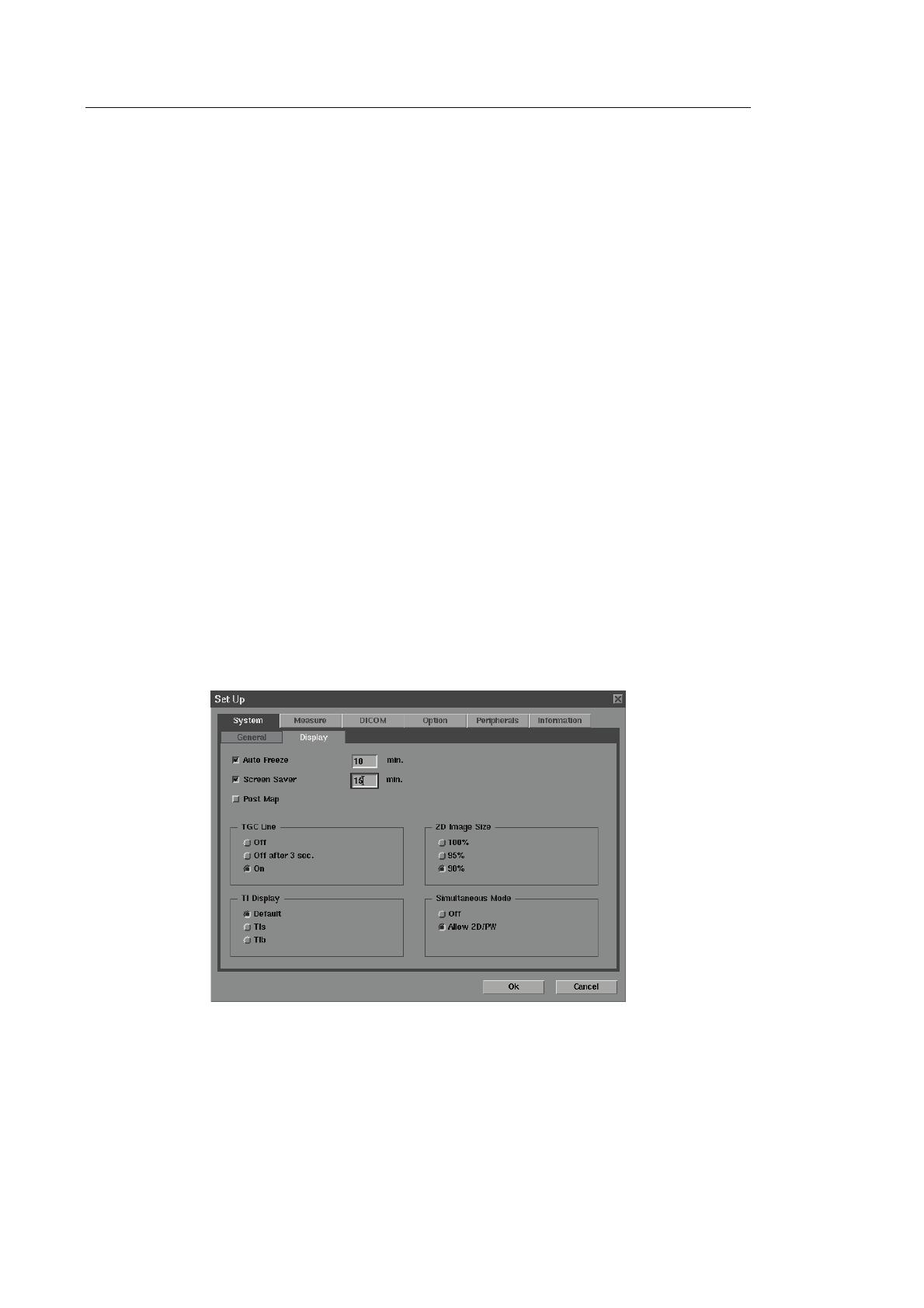
3 - 14 Manual de Operação do SonoAce X4
Define a exibição do Post Map (Curva de escala de cinza) na seção Feedback
(Comentários) na parte inferior da tela.
■ TGC Line (Linha TGC)
Define se a linha TGC deverá ser ou não exibida. Se ‘Off’ (Desligado) estiver
selecionado, a Linha TGC não é exibida. Se ‘Off after 3 seconds’ (Desligar após 3
segundos) estiver selecionado, a curva de TGC aparecerá quando o TGC é
ajustado, mas desaparecerá após 3 segundos. Se ‘On’ (Ligado) estiver selecionado,
a Linha TGC será sempre exibida.
■ 2D Image Size (Tamanho de Imagem 2D)
O tamanho de imagem pode ser definido em 100%, 95% ou 90%.
■ Exibição de TI (Índice Térmico)
O sistema define valores de TI automaticamente. Porém, o menu permite ao usuário
escolher manualmente a partir de um dos três parâmetros de TI conforme desejado:
Default (Padrão), TIs (TI com base na superfície) ou Tib (TI com base na estrutura
óssea).
■ Simultaneous Mode (Modo simultâneo)
Este menu determina se o modo simultâneo será ou não ativado no Modo Doppler
Espectral PW.
- ‘Off’ (Desligado): Selecione esta opção se não quiser usar o modo simultâneo.
- ‘Allow 2D/PW’ (Permitir 2D/PW): Selecione este se deseja usar o modo
simultâneo no modo 2D/ PW.
[Figura 3.10- Configuração do sistema – Display (Exibição)]

Capítulo 3. Configurações 3 - 15
Configuração das Medidas
Selecione Measure (Medir) no menu Setup (Configuração) para configurar as funções de
medida.
1. Pressione o botão [F6] SetUp (Configuração) no teclado. Aparece a janela de
configuração.
2. Selecione Measure (Medir) no menu Setup (Configuração).
3. Defina os valores específicos do sistema de acordo com cada item na tela.
4. Pressione Ok para terminar a configuração. Para fechar a tela, pressione Cancel
(Cancelar) ou X.
Geral
Selecione a guia General (Geral) no menu Measure (Medir) para definir os ajustes gerais das
medidas.
[Figura 3.11 Configurações de medidas- General (Geral)]
▌ Geral
Selecione a guia General (Geral).
■ Measure Item Display Count (Contagem dos itens de medida a serem exibidos )
Selecione o número dos itens de medida a serem exibidos, entre 1 e 4. Se ‘Hide’
(Esconder) for selecionado, os itens de medida não serão exibidos.

3 - 16 Manual de Operação do SonoAce X4
■ Circ/Area Method (Método Circunferência/Área)
Selecione caliper ‘Ellipse’ (Elipse) ou ‘Trace’ (Traçado) para ser a ferramenta padrão de
medida.
■ Default Volume Method (Método de volume padrão)
Selecione os itens ‘3 Distance’ (3 distâncias) ‘1 Distance’ (1 distância) ou ‘Distance +
Ellipse’ (Distância + Elipse) para serem usados como a ferramenta básica de medição.
■ Distance Method (Método de distância)
Defina ‘Line’ (Linha) ou ‘Trace’ (Traçado) como o método de medida de distância.
■ Caliper Display Unit (Unidade de exibição de caliper)
Defina ‘cm’ (centímetro) ou ‘mm’ (milímetro) como a unidade de exibição do caliper.
■ Trackball Speed (Velocidade da esfera de rolagem)
Defina a velocidade do Trackball em ‘Fast’ (Rápida), ‘Medium’ (Média) ou ‘Slow’
(Lento).
■ Result Display (Exibição de resultados)
Defina o formato de saída dos resultados das medidas no relatório. Quando ‘Average
Value’ (Valor médio) estiver selecionado, o relatório mostra o valor médio dos últimos
três resultados de medidas. Quando ‘Last Measured Value’ (Último valor medido)
estiver selecionado, é mostrado o valor da última medida.
▌ Doppler
Selecione Doppler na guia General (Geral).

Capítulo 3. Configurações 3 - 17
[Figura 3.12 – Janela de configuração de Doppler]
■ Y-Axis Unit (Unidade do eixo Y)
Define a unidade do eixo vertical (Y) no Modo Doppler Espectral em velocidade
(cm/s) ou em freqüência (kHz).
■ Trace Direction (Direção do traçado)
Quando as funções Auto Trace (Traçado automático) e Limited Trace (Traçado Semi-
automático) forem usadas no Modo Doppler espectral, este ajuste define a direção do
traçado a ser medido (somente acima da linha de base, somente abaixo da linha de
base ou ambos) .
■ Control Threshold (Controle de filtro)
O limite do traçado pode ser ajustado ao girar o botão Menu quando o traçado não
estiver bem delineado após Auto trace / Limited trace (Traçado automático / Traçado
semi-automático).
■ Mean Trace (Traçado médio)
Este menu especifica o uso de Mean Trace Line (Linha média do traçado) na tela
para o traçado automático / limitado.
※ Como alterar o ajuste do Doppler durante a medição
Pressione a tecla de espaço após pressionar o botão Calculator (Calculadora) para
trazer a janela Setting Measure Method (Configuração do método de medição)
mostrada abaixo.

3 - 18 Manual de Operação do SonoAce X4
[Figura 3.13 Janela Setting Measure Method (Configuração do método de medição)]
▌ Relatório
Selecione a guia Report (Relatório) na guia General (Geral).
Selecione itens para deixar registrados no cabeçalho do relatório. O cabeçalho mostrará
apenas os itens que possuem dados.
[Figura 3.14 – janela de configuração de Relatório]
Configuração de Medidas Obstétricas
Para configurar as medidas relacionadas à obstetrícia, selecione a guia OB (Obstetrícia) no
menu Measure (Medir).

Capítulo 3. Configurações 3 - 19
[Figura 3.15 – Janela de configuração de medidas - Obstetrícia]
■ Display SD Value (Exibir valor do desvio padrão)
Este menu define se SD (Standard Deviation - Desvio padrão) será exibido ou não.
Caso ‘Yes’ (Sim) seja selecionado, o valor de SD é mostrado na tela e no relatório. Caso
‘No’ (Não) seja selecionado, ele não é mostrado e seu valor médio aparece no relatório.
■ HC Auto Calc (Cálculo automático da circunferência cefálica)
Este menu é usado para definir o HC Auto Calc (Cálculo automático da circunferência
cefálica). ‘Yes’ (Sim) mostra o valor de HC (Circunferência cefálica) na tela e no relatório
usando o resultado dos cálculos de OFD (Diâmetro occípto-frontal) e BPD (Diâmetro
biparietal). ‘No’ (Não) fará com que o valor de HC não seja mostrado na tela.
■ Fetal Weight (Peso fetal)
Este menu é usado para definir os itens de medidas usados no exame fetal. Nos
campos de peso fetal e crescimento de peso fetal, é possível adicionar mais itens de
medidas.
- Unit (Unidade): Define a unidade da medida do peso fetal. É possível selecionar
grama [g], onça [oz] e libra [lb].
- Auxiliary Unit (Unidade auxiliar): Este define a unidade auxiliar da medida do peso
fetal. Unit (Unidade) define a unidade auxiliar disponível. Por exemplo, se definir a
unidade como grama [g], as unidades disponíveis são None (Nenhuma), oz, lb ou
lb+oz como unidade auxiliar, e o valor será mostrado como xx lb yy oz.
- Display SD (Exibir desvio padrão): Este menu define a informação de SD mostrada na
seção de exibição de resultado: No (Não), SD (Desvio padrão) ou Percentile
(Percentil). O desvio padrão e o percentil aparecem no relatório.

3 - 20 Manual de Operação do SonoAce X4
■ Preset (Predefinir calibrações)
Os itens de medição usados durante os exames são definidos.
Estabeleça uma predefinição específica no campo Name (Nome). Se ‘General’ (Geral)
estiver selecionado, todos os itens podem ser usados. Se ‘Fetal Biometry’ (Biometria
fetal) estiver selecionada, somente os itens relacionados à biometria fetal podem ser
usados.
- Predefinido pelo usuário
Se o sinal
ao lado do campo de nome estiver selecionado, o usuário pode
estabelecer uma nova predefinição.
Insira um título no campo Preset Name (Predefinir nome) e uma curta explicação no
campo Description (Descrição). Pressione Ok.
[Figura 3.16 – janela New Preset (Nova predefinição)]
Depois de criada uma nova predefinição, registre os itens na lista da direita para usar
na medição obstétrica. Ao clicar em
, os itens na lista da direita são movidos para
a lista da esquerda para serem usados de acordo com as predefinições do usuário.
Para apagar os itens da lista da esquerda, selecione-os e clique em
.
Para excluir uma predefinição criada pelo usuário, selecione-a e clique em
. Porque
‘General’ (Geral) e ‘Fetal Biometry’ (Biometria fetal) são predefinições criadas pelo
sistema e não podem ser excluídas.
- Tabela e Equação
Os itens de medição usados no menu Preset (Predefinir) são GA (Idade gestacional) e
Fetal Growth (Crescimento fetal). Os valores de medição de GA (Idade gestacional) e
Fetal Growth (Crescimento fetal) são mostrados na forma de tabela ou equação.
Ao clicar em
, é mostrado o conteúdo de GA (Idade gestacional) ou da tabela e
equação de Fetal Growth (Crescimento fetal). Quando se clica em
, um usuário
pode definir um valor específico e quando se clica em
, a tabela e equação
definidas pelo usuário são apagadas. Porém, os valores padrão fornecidos pelo
sistema não são apagados.
Para obter mais informações sobre cada tabela e equação, consulte o manual de
referência.
■ Graph (Gráfico)
A página está carregando ...
A página está carregando ...
A página está carregando ...
A página está carregando ...
A página está carregando ...
A página está carregando ...
A página está carregando ...
A página está carregando ...
A página está carregando ...
A página está carregando ...
A página está carregando ...
A página está carregando ...
A página está carregando ...
A página está carregando ...
A página está carregando ...
A página está carregando ...
A página está carregando ...
A página está carregando ...
A página está carregando ...
A página está carregando ...
-
 1
1
-
 2
2
-
 3
3
-
 4
4
-
 5
5
-
 6
6
-
 7
7
-
 8
8
-
 9
9
-
 10
10
-
 11
11
-
 12
12
-
 13
13
-
 14
14
-
 15
15
-
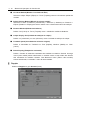 16
16
-
 17
17
-
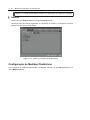 18
18
-
 19
19
-
 20
20
-
 21
21
-
 22
22
-
 23
23
-
 24
24
-
 25
25
-
 26
26
-
 27
27
-
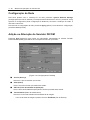 28
28
-
 29
29
-
 30
30
-
 31
31
-
 32
32
-
 33
33
-
 34
34
-
 35
35
-
 36
36
-
 37
37
-
 38
38
-
 39
39
-
 40
40
Artigos relacionados
-
Samsung SONOACE R5 Manual do usuário
-
Samsung SONOACE R5 Manual do usuário
-
Samsung SONOACE R7 Manual do usuário
-
Samsung SONOACE R7 Manual do usuário
-
Samsung SONOACE R7 Manual do usuário
-
Samsung RS80A Manual do usuário
-
Samsung ACCUVIX A30 Manual do usuário
-
Samsung MYSONO U6 Manual do usuário
-
Samsung ACCUVIX A30 Manual do usuário
-
Samsung SONOACE X4 Manual do usuário